mac电脑必备神器
1、hombrew
Homebrew是 mac的包管理器,仅需执行相应的命令,就能下载安装需要的软件包,可以省掉自己去下载、解压、拖拽(安装)等繁琐的步骤。 比如安装服务器 nginx,打开终端执行以下命令即可安装:
1 | brew install nginx |
安装命令
1 | /bin/zsh -c "$(curl -fsSL https://gitee.com/cunkai/HomebrewCN/raw/master/Homebrew.sh)" |
2、zsh
zsh 是终端里边的一个插件,安装上zsh之后让终端的目录结构更加清晰,而且会把文件和文件夹的用不同的颜色区分。最最最重要的是在用git做版本控制的时候zsh会在工程名后边加上git当前的分支名。用起来很爽。下边来介绍一下zsh的安装:
mac安装了homwbrew之后直接运行命令: brew install zsh
安装可能遇到的问题:
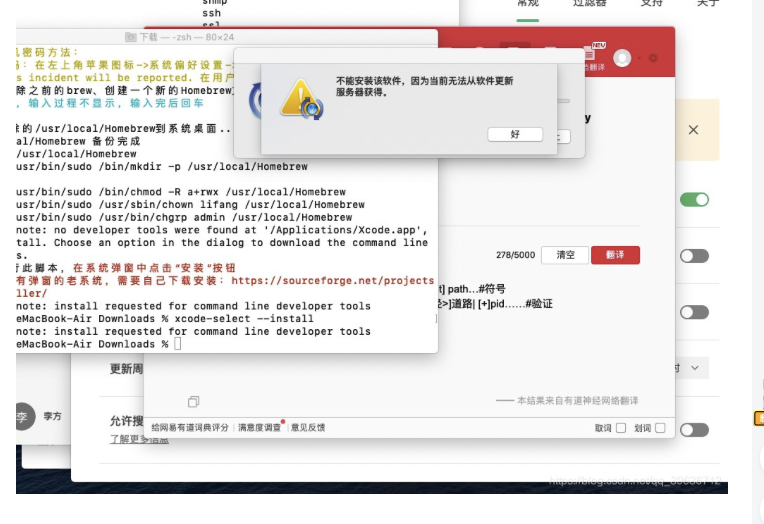
解决方案:手动安装Command Line tools
下载地址: https://developer.apple.com/download/all/?q=Command%20Line%20Tools 选择与电脑版本接近的版本即可
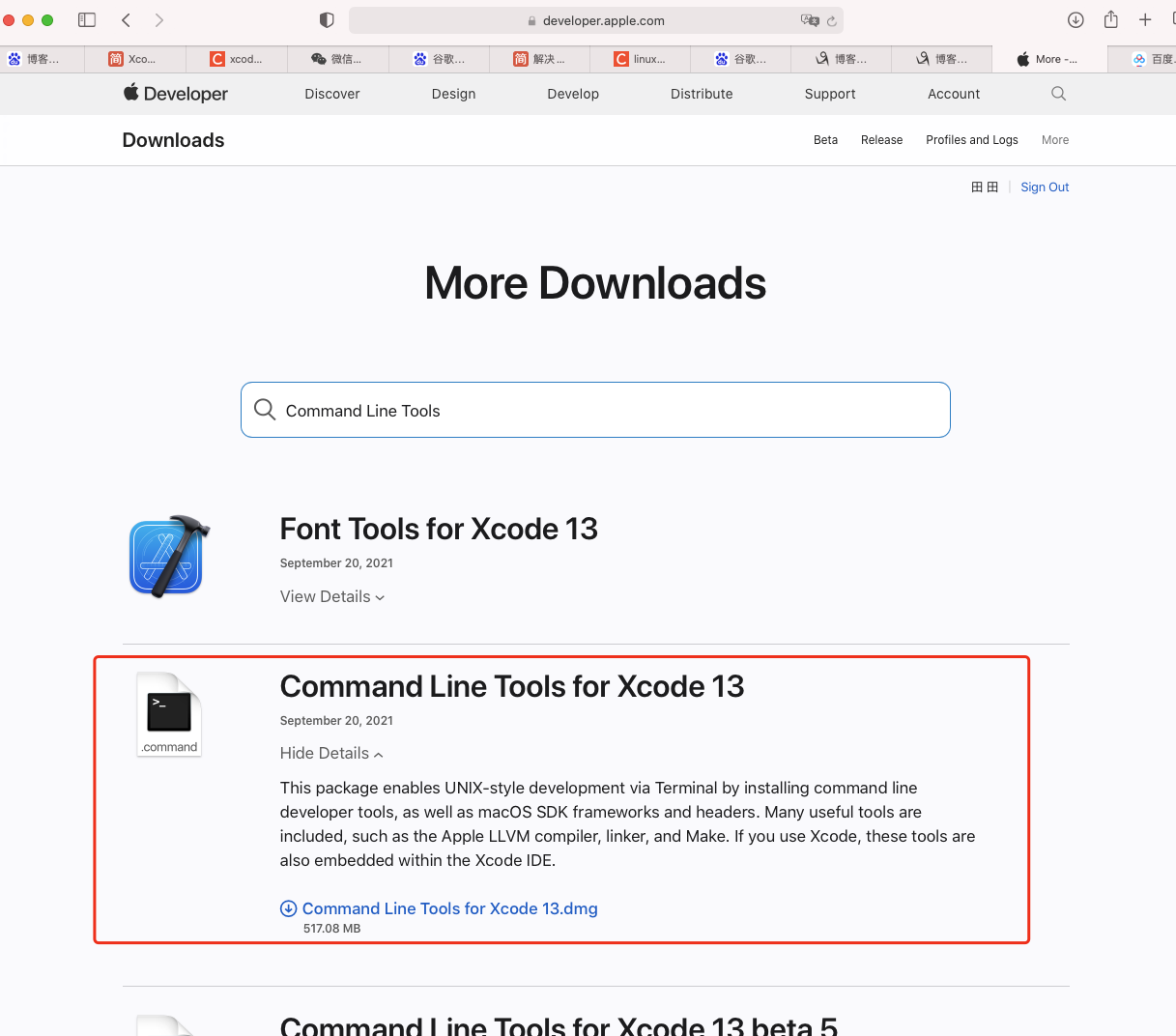
参考文章: https://blog.csdn.net/qq_39636712/article/details/116210586
安装完成后,运行命令 brew install zsh 则成功安装
zsh安装完成后,需要设置为默认shell
再安装ohs-my-zsh
安装: sh -c "$(curl -fsSL https://raw.github.com/ohmyzsh/ohmyzsh/master/tools/install.sh)"
将zsh设置为默认shell: chsh -s `which zsh`
具体的字体和颜色配置参考文章: https://zhuanlan.zhihu.com/p/26373052(我还是更喜欢ys主题)
最终效果为:
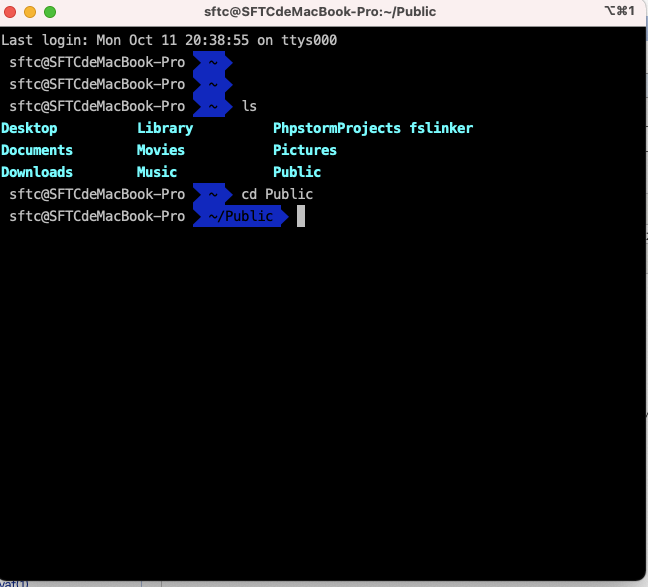
对于链接失败的情况可以使用以下方法安装:
1 2 3 4 5 6 | 介于我本地使用自动安装 链接不上,则手动安装,github嫌慢可以去gitee下载,下载后把源码目录 复制到 /home/use介于我本地使用自动安装 链接不上,则手动安装,github嫌慢可以去gitee下载,下载后把源码目录 复制到 /home/user/ 下// 直接克隆源码git clone git://github.com/robbyrussell/oh-my-zsh.git ~/.oh-my-zsh// 复制的啥玩意我也不懂cp ~/.oh-my-zsh/templates/zshrc.zsh-template ~/.zshrc |
自动补全插件为: https://www.jianshu.com/p/aea390c1c8ef
3、moom
4、google chrome
谷歌浏览器安装之后默认是无法访问的,需要线上百度设置为默认浏览器
操作-设置-搜索引擎-管理搜索引擎,然后重新打开就可以使用了(一定要重新启动)
5、安装wgetLinux中的一个下载文件的工具
安装命令: brew install wget
安装时报错:
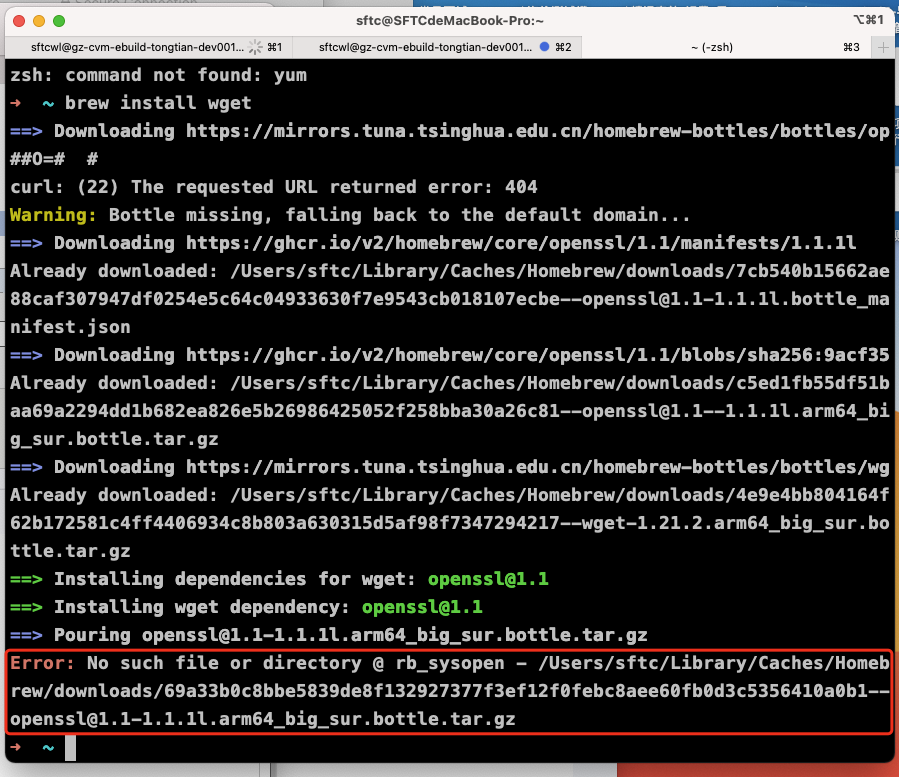
1 | Error: No such file or directory @ rb_sysopen - /Users/sftc/Library/Caches/Homebrew/downloads/69a33b0c8bbe5839de8f132927377f3ef12f0febc8aee60fb0d3c5356410a0b1--openssl@1.1-1.1.1l.arm64_big_sur.bottle.tar.gz |
openssl@1.1的依赖包
所以先手动安装以下openssl1.1,安装命令为: brew install openssl@1.1,安装完成后再安装wget,则安装成功
posted on 2021-10-11 17:14 1450811640 阅读(528) 评论(0) 编辑 收藏 举报



【推荐】国内首个AI IDE,深度理解中文开发场景,立即下载体验Trae
【推荐】编程新体验,更懂你的AI,立即体验豆包MarsCode编程助手
【推荐】抖音旗下AI助手豆包,你的智能百科全书,全免费不限次数
【推荐】轻量又高性能的 SSH 工具 IShell:AI 加持,快人一步
· 从 HTTP 原因短语缺失研究 HTTP/2 和 HTTP/3 的设计差异
· AI与.NET技术实操系列:向量存储与相似性搜索在 .NET 中的实现
· 基于Microsoft.Extensions.AI核心库实现RAG应用
· Linux系列:如何用heaptrack跟踪.NET程序的非托管内存泄露
· 开发者必知的日志记录最佳实践
· TypeScript + Deepseek 打造卜卦网站:技术与玄学的结合
· Manus的开源复刻OpenManus初探
· AI 智能体引爆开源社区「GitHub 热点速览」
· 从HTTP原因短语缺失研究HTTP/2和HTTP/3的设计差异
· 三行代码完成国际化适配,妙~啊~